Google Переводчик
НА ЭТОМ СЕРВИСЕ МОГУТ СОДЕРЖАТЬСЯ ПЕРЕВОДЫ, ВЫПОЛНЕННЫЕ С ПОМОЩЬЮ ВЕБ-СЛУЖБЫ КОМПАНИИ GOOGLE. КОМПАНИЯ GOOGLE ОТКАЗЫВАЕТСЯ ОТ ВСЕХ ГАРАНТИЙ, КАСАЮЩИХСЯ ПЕРЕВОДОВ, ЯВНЫХ ИЛИ ПОДРАЗУМЕВАЕМЫХ, ВКЛЮЧАЯ ЛЮБЫЕ ГАРАНТИИ ТОЧНОСТИ, НАДЕЖНОСТИ И ЛЮБЫЕ ПОДРАЗУМЕВАЕМЫЕ ГАРАНТИИ КОММЕРЧЕСКОЙ ГОДНОСТИ, ПРИГОДНОСТИ ДЛЯ КОНКРЕТНЫХ ЦЕЛЕЙ И НЕНАРУШЕНИЯ ПРАВ ИНТЕЛЛЕКТУАЛЬНОЙ СОБСТВЕННОСТИ.
Подробные руководства Nikon Corporation (далее «Nikon») переведены для вашего удобства с помощью программного обеспечения для перевода на базе веб-службы Google Переводчик. Были предприняты все возможные усилия для обеспечения точности перевода, однако ни один автоматический перевод не является идеальным и не предназначен для замены переводов, выполненных людьми. Переводы предоставляются «как есть» в качестве сервиса для пользователей подробных руководств Nikon. Не дается никаких гарантий, явных или подразумеваемых, в отношении точности, надежности или правильности любых переводов, сделанных с английского языка на любой другой язык. Некоторый контент (например, изображения, видео, контент в формате Flash Video и т. д.) может быть переведен неточно из-за ограничений программного обеспечения для перевода.
Официальный текст содержится в версиях подробных руководств на английском языке. Любые расхождения или различия, возникшие в переводе, не являются обязывающими и не имеют юридической силы с точки зрения соблюдения или исполнения законодательства. При возникновении любых вопросов, связанных с точностью информации, содержащейся в переведенных подробных руководствах, следует обращаться к версии руководств на английском языке (официальная версия).
Что можно сделать, если камера подключена к компьютеру или FTP серверу
Беспроводные локальные сети можно использовать для загрузки изображений или удаленного управления камерой.
Загрузка изображений
Фотографии можно выбирать для загрузки во время воспроизведения. Также их можно загружать автоматически по мере съемки.
-
Перед загрузкой изображений подключите камеру к месту назначения через беспроводную локальную сеть ( 0 Компьютеры: Подключение через беспроводную локальную сеть , FTP серверы: Подключение через беспроводную локальную сеть ). После создания профиля убедитесь, что имя профиля отображается зеленым цветом на дисплее [ Подключить к компьютеру ] или [ Подключение к серверу FTP ].
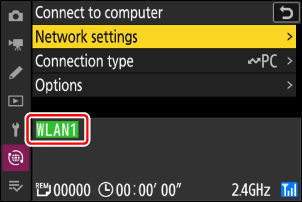
-
Чтобы загрузить фотографии на компьютер, выберите [ Передача снимков ] для [ Подключить к компьютеру ] > [ Тип подключения ] в меню сети.
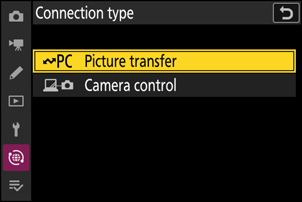
Внимание: режим точки доступа Wi-Fi
Выберите профиль хоста и включите Wi-Fi камеры перед подключением.
Папки назначения для загрузки на компьютер
-
По умолчанию изображения загружаются в следующие папки:
- Windows : \Users\(имя пользователя)\Pictures\ Wireless Transmitter Utility
- macOS : /Пользователи/(имя пользователя)/Изображения/ Wireless Transmitter Utility
- Папку назначения можно выбрать с помощью Wireless Transmitter Utility . Для получения дополнительной информации см. онлайн-справку для Wireless Transmitter Utility .
Выбор изображений для загрузки
-
Нажмите кнопку K на камере и выберите полнокадровый или просмотр миниатюр.
-
Выберите картинку и нажмите кнопку i .
Пункты меню i , используемые для выбора изображений для загрузки, различаются в зависимости от типа подключенного устройства.
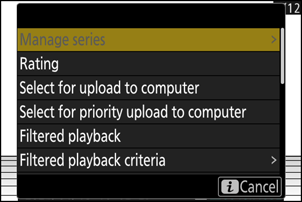
-
Выделите [ Выбор для отправки на ПК ], [ Выбор для загрузки (FTP) ], [ Выбор для приоритетной отправки на ПК ] или [ Выбор для приоритетной загрузки (FTP) ] и нажмите J
- При выборе [ Выбор для отправки на ПК ] или [ Выбор для загрузки (FTP) ] отображается белый значок «загрузки», и изображения будут загружены в указанном порядке. Изображения с такой маркировкой будут добавлены в конец очереди загрузки и не начнут загружаться, пока не будут загружены все остальные изображения.
- При выборе [ Выбор для приоритетной отправки на ПК ] или [ Выбор для приоритетной загрузки (FTP) ] отображается белый значок «приоритетной загрузки», а выбранные для приоритетной загрузки изображения начнут загружаться немедленно, даже если изображения, отмеченные для загрузки, уже находятся в очереди загрузки.
- Загрузка начнется после установления соединения.
- Повторите шаги 2–3, чтобы загрузить дополнительные фотографии.
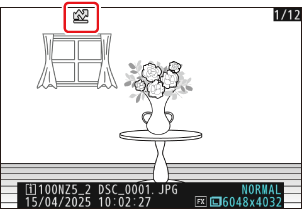
- Повторите шаги 2–3, чтобы снять отметку о загрузке с выбранных изображений.
- Чтобы снять отметку загрузки со всех изображений, выберите [ Подключить к компьютеру ] или [ Подключение к серверу FTP ] в меню сети и выберите [ Параметры ] > [ Отменить выбор? ].
Фильтрация изображений для загрузки
Элемент [ Фильтрование при просмотре ] в меню воспроизведения i может использоваться для отображения только тех изображений, которые соответствуют выбранным критериям ( Фильтрованное воспроизведение 0 ). Затем все изображения можно выбрать для загрузки, выделив [ Выбор всех для отправки на ПК ] или [ Выбор всех для отправки (FTP) ] в меню i и нажав J .
Загрузка фотографий по мере их съемки
Чтобы загружать новые фотографии по мере их съемки, выберите [ Подключить к компьютеру ] или [ Подключение к серверу FTP ] в меню сети и выберите [ ON ] для [ Параметры ] > [ Автоотправка ].
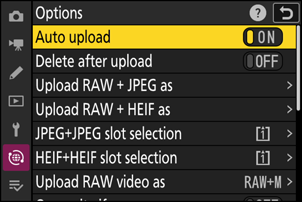
- Загрузка начинается только после записи фотографии на карту памяти. Убедитесь, что карта памяти вставлена в камеру.
- Видео не загружаются автоматически. Вместо этого их необходимо загружать вручную с экрана воспроизведения.
Значок загрузки
Статус загрузки обозначается значком загрузки.
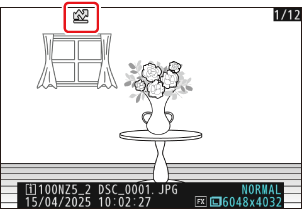
- s (белый): Приоритетная загрузка
- Этот значок появляется на фотографиях, выбранных с помощью [ Выбор для приоритетной отправки на ПК ] или [ Выбор для приоритетной загрузки (FTP) ]. Фотографии, отмеченные этим значком, будут загружены до фотографий, отмеченных W («загрузка»).
- W (белый): Загрузить
- Этот значок появляется на фотографиях со следующим статусом загрузки. Фотографии будут отправлены в том порядке, в котором они были сделаны или выбраны для обновления.
- Отмечено для автоматической загрузки,
- Выбрано с помощью [ Выбор для отправки на ПК ],
- Выбрано с помощью [ Выбор для загрузки (FTP) ] или
- Отфильтровано с помощью опции «выбрать все для загрузки».
- X (зеленый): Загрузка
- Загрузка в процессе.
- Y (синий): Загружено
- Загрузка завершена.
Отображение статуса загрузки [ Подключить к компьютеру ]/[ Подключение к серверу FTP ]
На экранах [ Подключить к компьютеру ] и [ Подключение к серверу FTP ] отображается следующее:
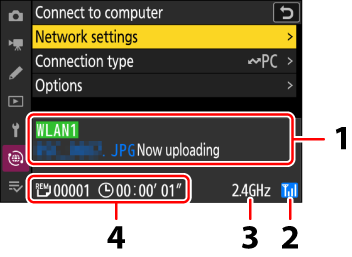
- Статус :
Статус подключения к хосту. Имя профиля отображается зеленым цветом, когда подключение установлено.
Во время передачи файлов на дисплее состояния отображается «Now uploading» («Идет загрузка»), перед которым стоит имя отправляемого файла. Здесь также отображаются ошибки.
- Дисплей для [ Подключение к серверу FTP ] также включает коды ошибок ( 0 кодов ошибок ).
- Уровень сигнала : уровень беспроводного сигнала.
- Band : При беспроводном подключении в режиме станции Wi-Fi отображается диапазон радиочастот подключенной сети SSID . В режиме точки доступа Wi-Fi отображается диапазон радиочастот, который выводит камера.
- Фотографии/оставшееся время : количество оставшихся фотографий и время, необходимое для их отправки. Оставшееся время является лишь оценкой.
Беспроводная передача может быть прервана, если сигнал потерян. Загрузка изображений с пометкой загрузки может быть возобновлена путем выключения и повторного включения камеры после восстановления сигнала.
Не извлекайте и не вставляйте карту памяти во время загрузки.
Голосовые заметки будут включены при передаче соответствующих изображений. Однако их нельзя загрузить отдельно.
Камера сохраняет маркировку передачи при выключении и возобновляет загрузку при следующем включении.
Внимание: загрузка защищенных изображений через FTP
Копии на FTP сервере не будут защищены, даже если оригиналы защищены. Пометки можно добавлять с помощью рейтингов ( 0 Рейтинг изображений ).
Управление камерой
Камерой можно управлять с компьютера, на котором запущена
- При съемке видео вам все равно придется вставлять карту памяти.
- Обратите внимание, что таймер режима ожидания камеры не истекает в режиме управления камерой.
-
Перед использованием NX Tether подключите камеру и компьютер через беспроводную локальную сеть ( 0 Компьютеры: Подключение через беспроводную локальную сеть ). После создания профиля убедитесь, что имя профиля отображается зеленым цветом на дисплее [ Подключить к компьютеру ].
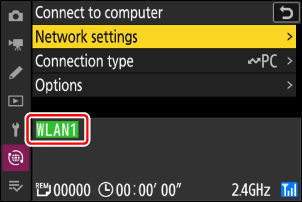
-
Выберите [ Управление фотокамерой ] для [ Подключить к компьютеру ] > [ Тип подключения ] в меню сети.
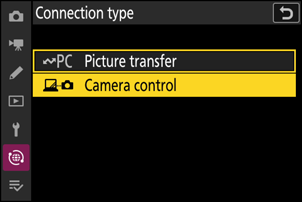
-
Запустите копию NX Tether установленную на хост-компьютере.
-
Управляйте камерой с помощью NX Tether .
Информацию о съемке фотографий с помощью NX Tether см. в онлайн-справке NX Tether .
Дисплей управления камерой [ Подключить к компьютеру ]
На дисплее [ Подключить к компьютеру ] отображается следующее:
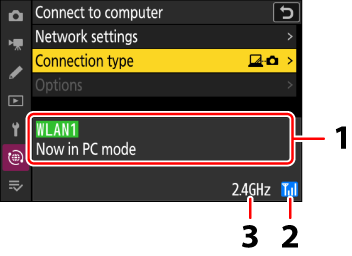
- Статус : Статус подключения к хосту. Имя профиля отображается зеленым цветом, когда подключение установлено. Ошибки также отображаются здесь ( 0 проблем и решений ).
- Уровень сигнала : уровень беспроводного сигнала.
- Band : При беспроводном подключении в режиме станции Wi-Fi отображается диапазон радиочастот подключенной сети SSID . В режиме точки доступа Wi-Fi отображается диапазон радиочастот, который выводит камера.
Потеря сигнала при подключении камеры к беспроводной сети может нарушить соединение с компьютером. Выберите [ Прервать текущее подключение ] для [ Подключить к компьютеру ] > [ Настройки сети ] в меню сети перед повторным подключением к сети. Когда сигнал восстановится, камера снова подключится к компьютеру и возобновит загрузку всех изображений, которые еще не были переданы. Обратите внимание, что загрузка не может быть возобновлена, если вы выключите камеру до завершения передачи.

